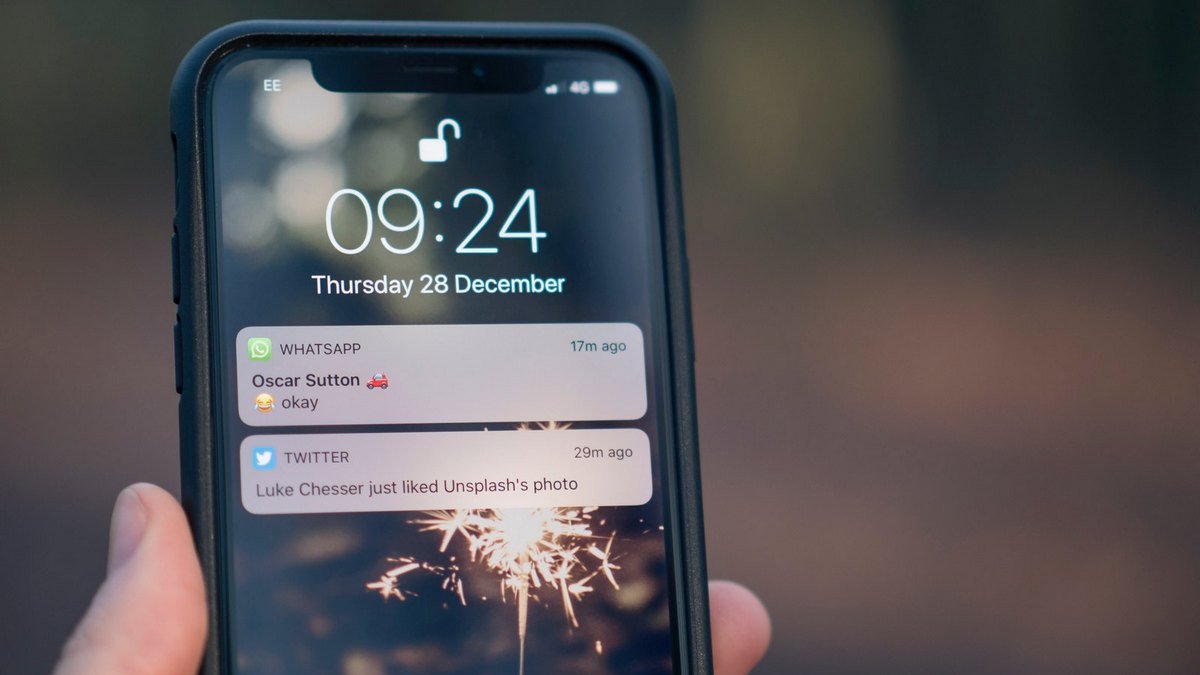Здравствуйте!
Пользователь, побывавший у Вас на сайте, не заходит туда каждый день в ожидании чего-то нового. Его нужно возвращать! Способы, конечно, есть разные, и Вы наверное сейчас подумали про емейл рассылку.
Да, вариант. Но у писем часто низкая открываемость, и они могут улететь в спам. Чего не скажешь о push-уведомлениях. Самый удобный способ внедрить пуши – специальные сервисы. Возможности такого сервиса мы покажем в статье.
ВОЗМОЖНОСТИ PUSH-СЕРВИСА
Чтобы Вы понимали, как просто внедрить пуши c помощью Notix, мы расскажем обо всех основных возможностях и действиях по настройке уведомлений в сервисе. Нотикс доступен на русском и английском языках. Ниже мы покажем Вам, как выглядит кабинет на русском языке.
1. Настройки зоны
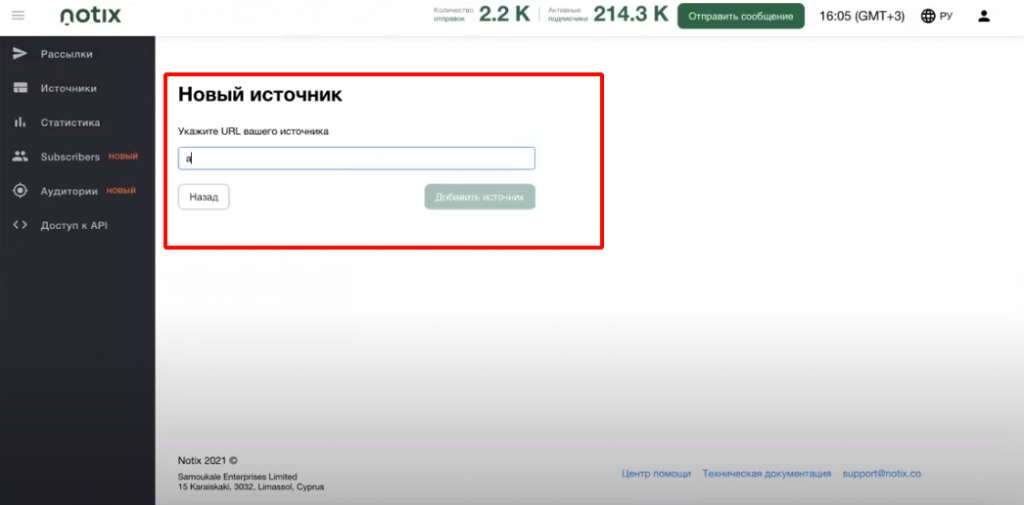 Для начала работы необходимо добавить URL источника, это может быть Ваш сайт или посадочная страница. Для этого нажмите “Добавить источник” -> создаете тег – называйте его как хотите.
Для начала работы необходимо добавить URL источника, это может быть Ваш сайт или посадочная страница. Для этого нажмите “Добавить источник” -> создаете тег – называйте его как хотите.
После того, как впишете тег, создается зона – окно для настроек и добавления пушей на сайт. Для начала скачайте файл – jc скрипт – и загрузите его в корневой каталог Вашего сайта. Если хотите, чтобы дальнейшие настройки, которые Вы будете менять в зоне, подгружались автоматически, установите ползунок “Загружать настройки с сервера”. Так Вам не придется постоянно обновлять код на сайте при изменении настроек в пушах.
При ползунке “Отправить приветственное письмо”, пользователь при подписке на пуши получит что-то вроде “Спасибо, что подписались на наши уведомления”. Это сообщение Вы также можете кастомизировать под себя.
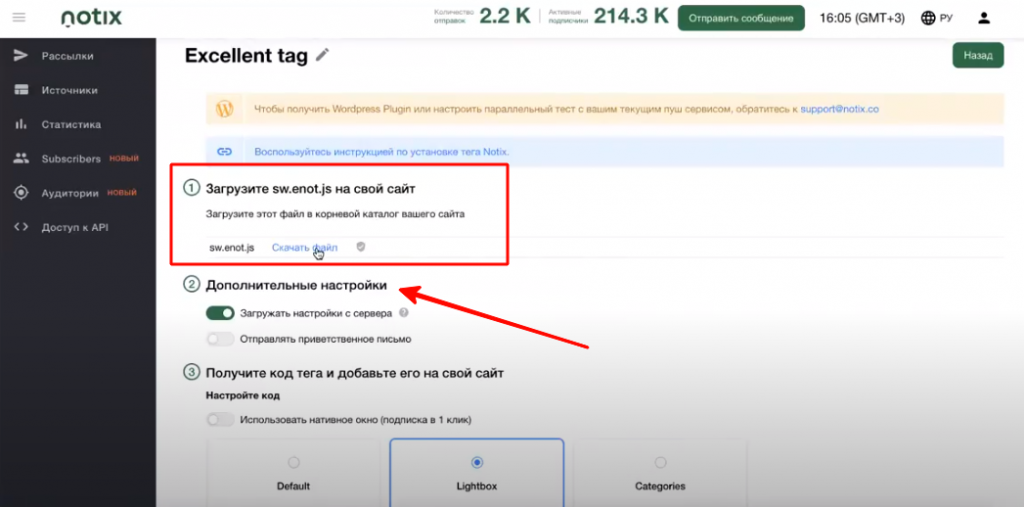
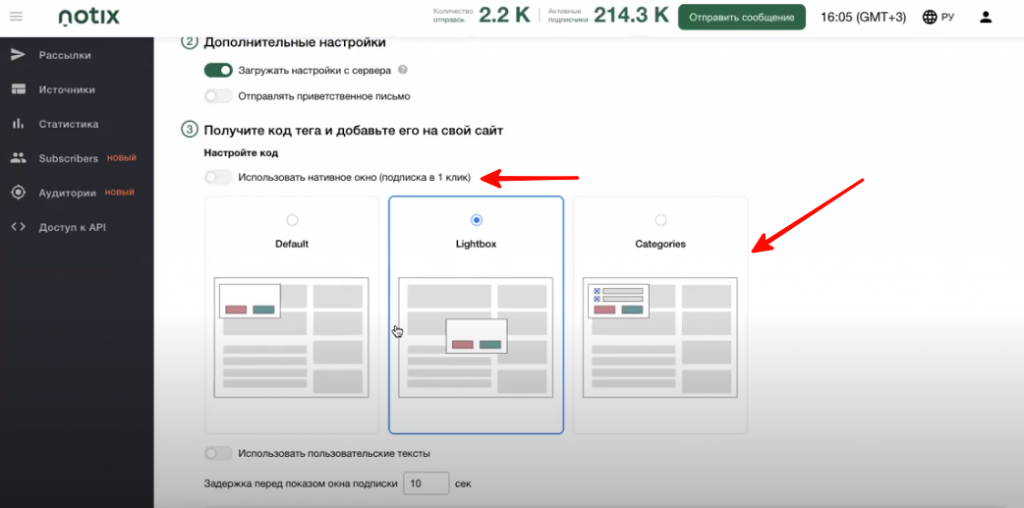 Далее настройте окно подписки: Вы можете использовать стандартное окно “подписка в один клик” или кастомные окна сервиса, в которых можно прописать собственный текст. При использовании кастомного окна, пользователь увидит два окна подписки – одно, которое настроили Вы, и второе – стандартное окошко подписки.
Далее настройте окно подписки: Вы можете использовать стандартное окно “подписка в один клик” или кастомные окна сервиса, в которых можно прописать собственный текст. При использовании кастомного окна, пользователь увидит два окна подписки – одно, которое настроили Вы, и второе – стандартное окошко подписки.
Если Вы хотите разбить подписчиков по аудиториям прямо в момент подписки, Вы можете настроить дополнительное окно подписки “Categories” и узнать область интересов пользователя прямо в момент, когда они дают разрешение на уведомления.
В дальнейшем Вы сможете отправлять сообщения определенным аудиториям с релевантным контентом и с большей вероятностью привлечете внимание подписчика, так как контент пуша точно входит в область его интересов.
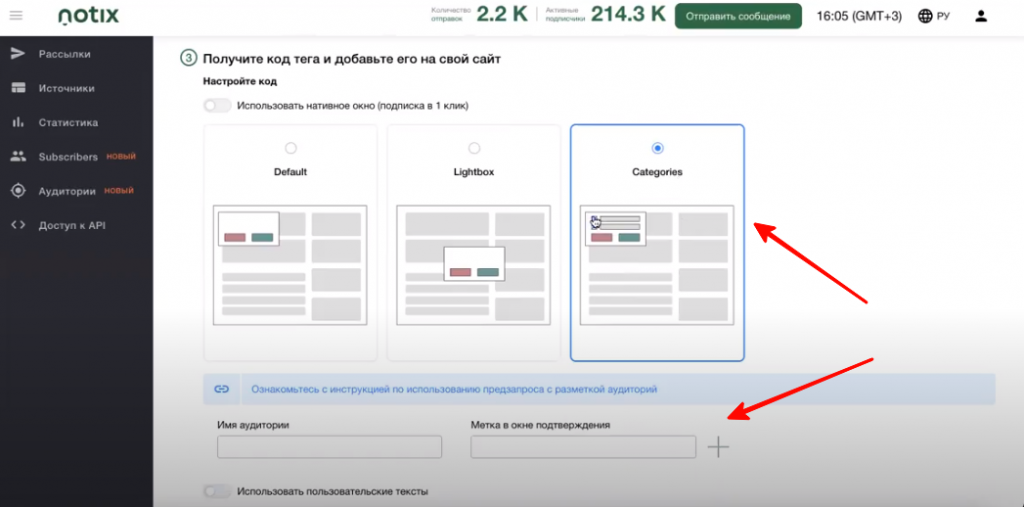
Впишите название будущей аудитории и Label, по которому ее будет выбирать подписчик. И собирайте аудиторию сразу в разные списки. Ваши подписчики увидят название лейбла и смогут выбрать только то, что им нужно.
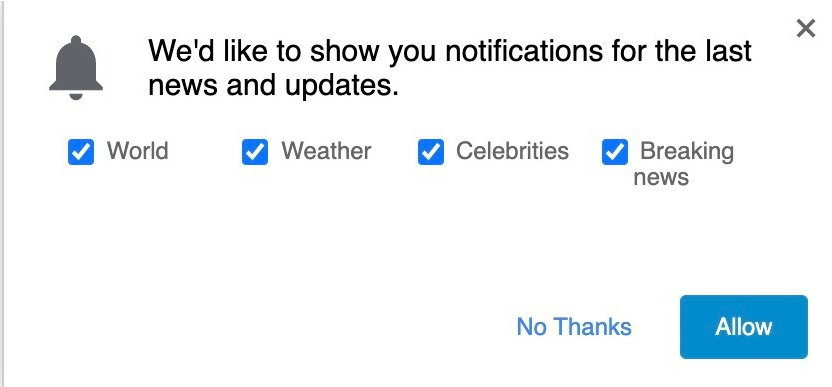
Когда все пункты установлены, просто скопируйте получившийся код и вставьте его к себе на сайт. Не забудьте, что тег должен быть установлен в head Вашего сайта. Также для вставки кода Вы моете использовать Google Tag Manager. Как только Вы установите код, начнется сбор подписчиков.
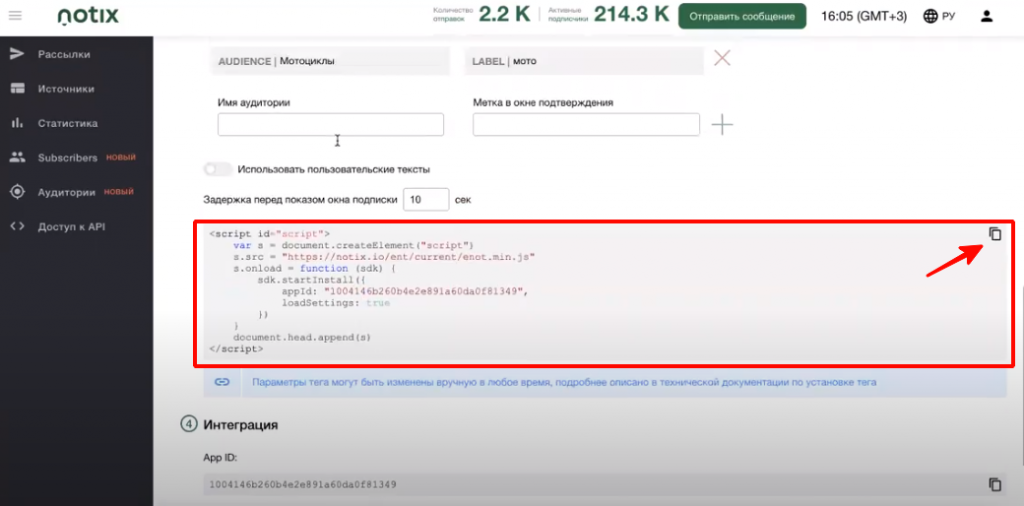
2. Статистика
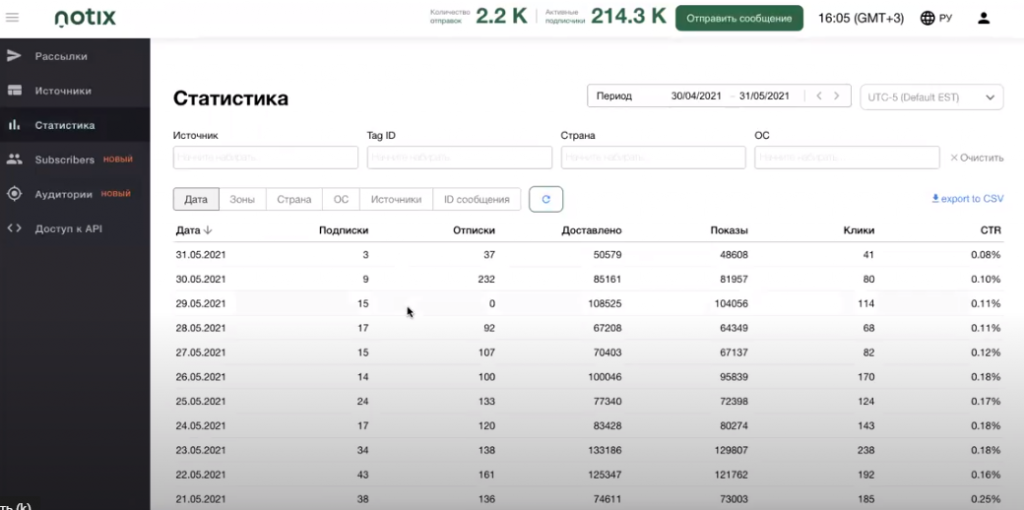 Статистика отображает, как проходит сбор пользователей: подписки, отписки, доставки, показы, клики и CTR по датам, зонам (разным сайтам), странам, операционным системам, источникам и ID сообщений. Кстати, статистика обновляется в режиме реального времени.
Статистика отображает, как проходит сбор пользователей: подписки, отписки, доставки, показы, клики и CTR по датам, зонам (разным сайтам), странам, операционным системам, источникам и ID сообщений. Кстати, статистика обновляется в режиме реального времени.
3. Создание пушей
Нажмите зеленую кнопку “Отправить сообщение”, и Вы попадете в окно для создания своих пуш-сообщений. В строке “Источник” выберите Ваш сайт. В строчку “Автозаполнение” поместите ссылку на материал, который Вы хотите разослать. Например, на статью. Автозаполнение – легкий и быстрый вариант создания пуша, так как после добавления ссылки, другие настройки пуш-уведомления заполнятся автоматически.
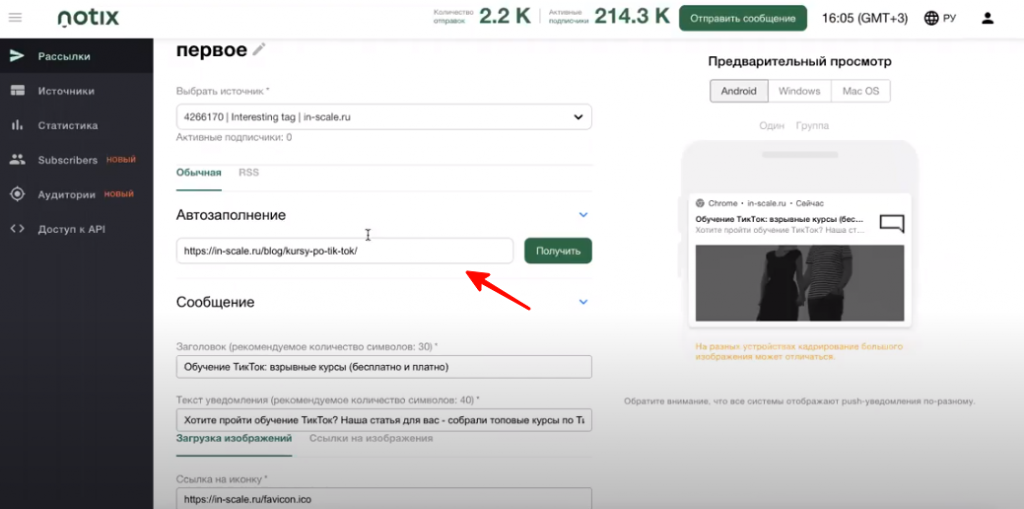 Тем не менее, внимательно проверяйте верстку уведомления в окне предварительного просмотра справа, чтобы все совпадало и выглядело читабельно. Проверяйте отображение пуша на всех устройствах, чтобы быть уверенным, что Ваше сообщение хорошо смотрится на Android, Windows и MacOS.
Тем не менее, внимательно проверяйте верстку уведомления в окне предварительного просмотра справа, чтобы все совпадало и выглядело читабельно. Проверяйте отображение пуша на всех устройствах, чтобы быть уверенным, что Ваше сообщение хорошо смотрится на Android, Windows и MacOS.
Есть и другой, более трудозатратный вариант – заполнение вручную. При таком заполнении Вы сами прописываете заголовок сообщения, загружаете изображение и вставляете ссылку.
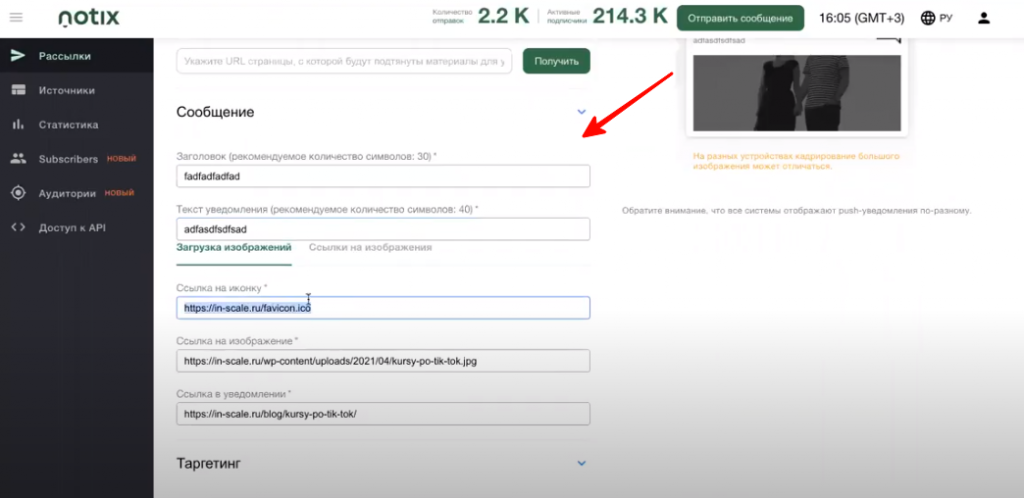
3.1. RSS
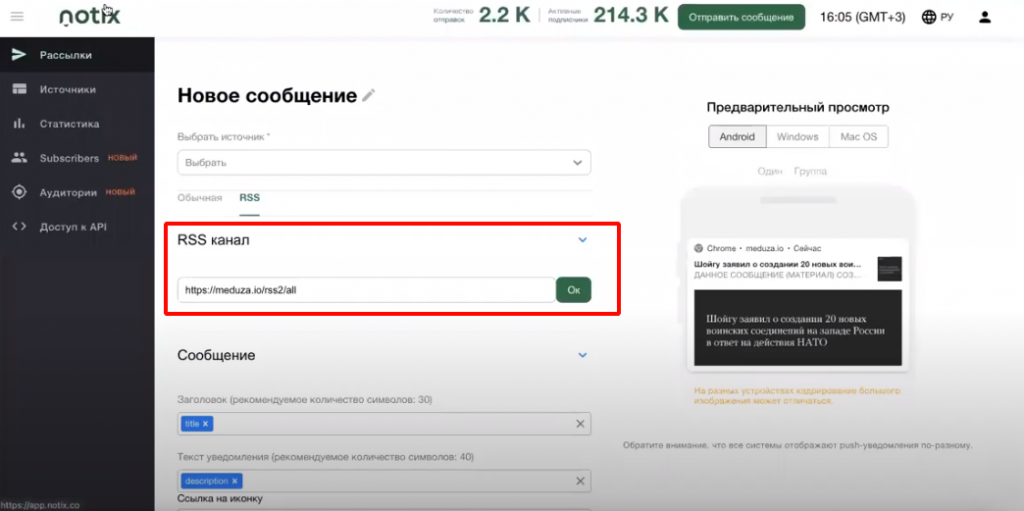 Добавьте ссылку на свой RSS канал на этапе создания сообщения и смотрите, как каждая новая статья, пост, любое обновление на сайте автоматически отправляются пользователям в виде пуш-уведомления.
Добавьте ссылку на свой RSS канал на этапе создания сообщения и смотрите, как каждая новая статья, пост, любое обновление на сайте автоматически отправляются пользователям в виде пуш-уведомления.
3.2. Таргетинг
Таргетинги – это критерии, по которым Ваши пользователи смогут получать уведомления. Например, Вы можете показывать их только в России, в Москве, пользователям Android, с определенной операционной системой, браузером, языком и т.д.
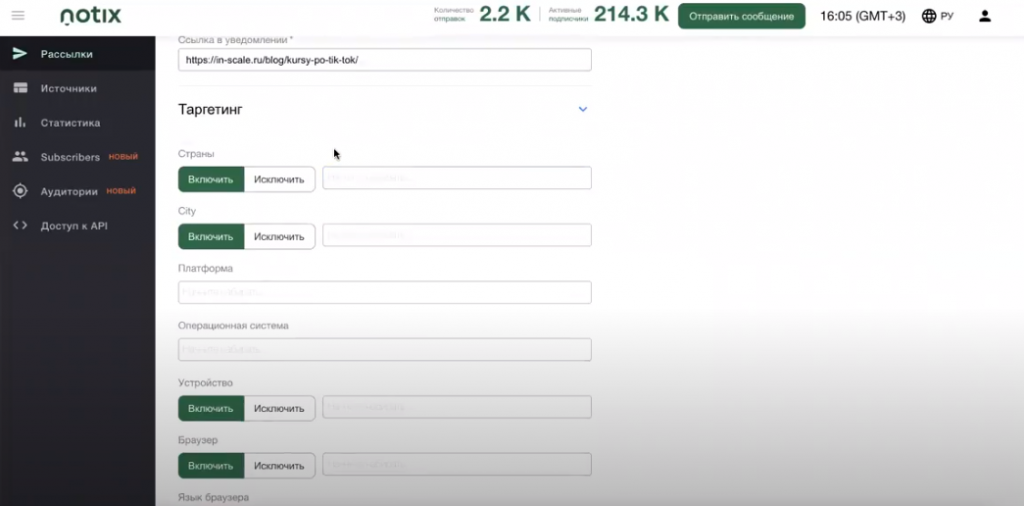
Помните, как мы настраивали окно подписки? При создании кастомного окна мы могли выбрать аудитории, в которые сразу будут попадать наши подписчики. Именно по этому признаку Вы можете выбрать аудиторию на этапе создания сообщения и отправить ей подходящий контент.
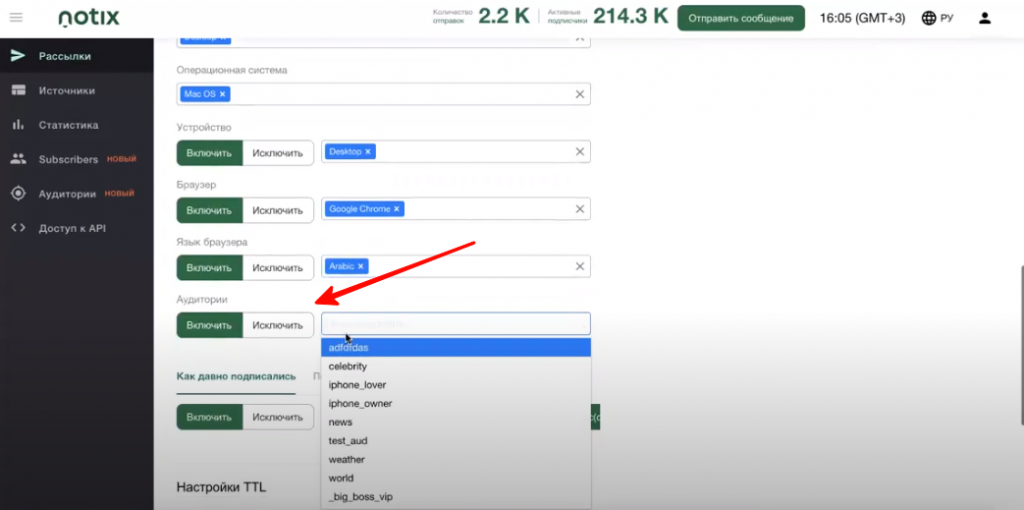
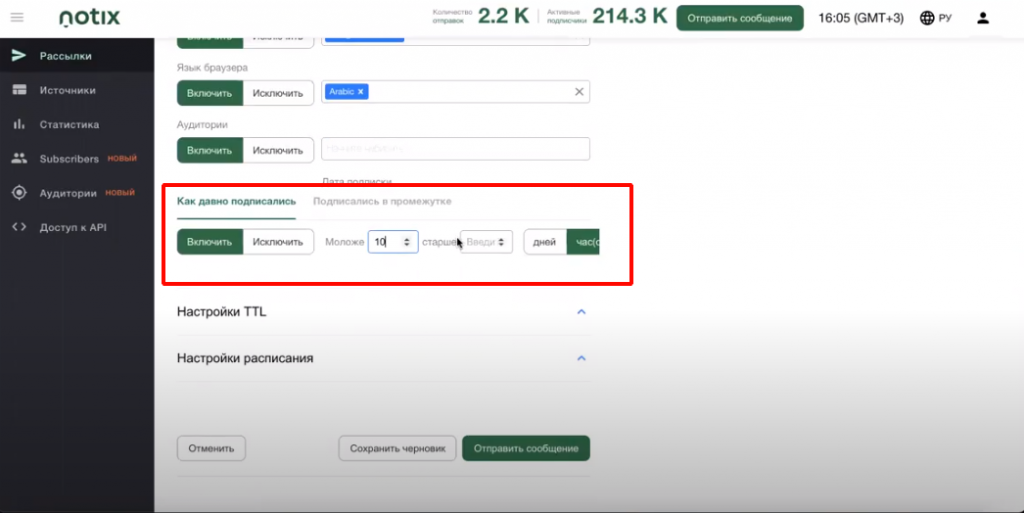 Критерий “по дате подписки” поможет не запутать пользователей. Например, если человек подписался недавно, а ему приходит пуш с продолжением материалов из прошлой рассылки. Также с этой настройкой Вы сможете более точечно коммуницировать со своей базой, например, реанимировать старых подписчиков.
Критерий “по дате подписки” поможет не запутать пользователей. Например, если человек подписался недавно, а ему приходит пуш с продолжением материалов из прошлой рассылки. Также с этой настройкой Вы сможете более точечно коммуницировать со своей базой, например, реанимировать старых подписчиков.
3.3. Настройки TTL
TTL – настройка, которая отвечает за своевременную доставку пушей, чтобы уведомление не пришло не вовремя, например, во время мероприятия, трансляции или другого события, о котором Вы и хотели оповестить. Здесь Вы установите, в течение какого времени пуш должен быть доставлен.
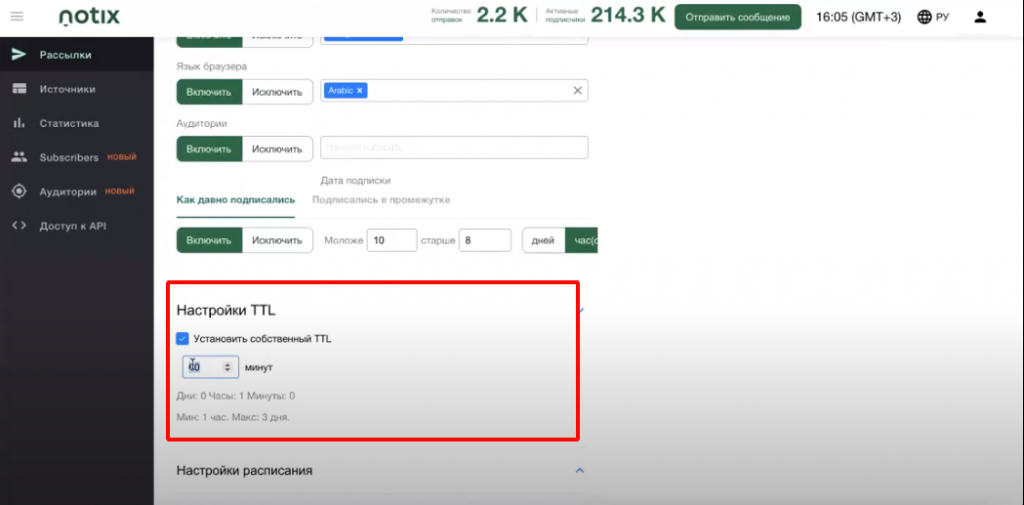 Таким образом, пользователи, которые не были в момент отправки онлайн и вернулись только на следующий день, не получат неактуальный пуш. Если Вы хотите доставить пуш максимальному числу подписчиков, учитывая и тех, кто вернется в онлайн позже, можете не прописывать спецаильно TTL период.
Таким образом, пользователи, которые не были в момент отправки онлайн и вернулись только на следующий день, не получат неактуальный пуш. Если Вы хотите доставить пуш максимальному числу подписчиков, учитывая и тех, кто вернется в онлайн позже, можете не прописывать спецаильно TTL период.
3.4. Настройки расписания
Установите, когда и во сколько Вы хотите отправлять свои пуши. Также настройте повторную отправку, если она необходима. После установки всех настроек, нажмите “Отправить сообщение”, либо сохраните его в черновики.
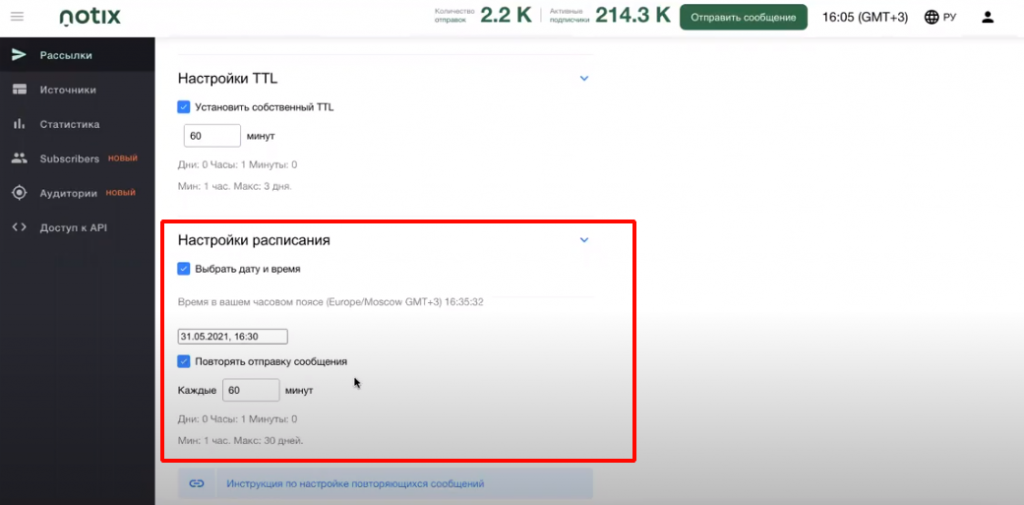
4. Аудитории
Те самые группы, которые мы создавали по интересам (варианты ответа на пуш). В разделе можно создать новую аудиторию и увидеть статистику по существующей.
Также сюда могут попасть аудитории, которые Вы можете создать через API и с помощью ретаргетинг пикселя.
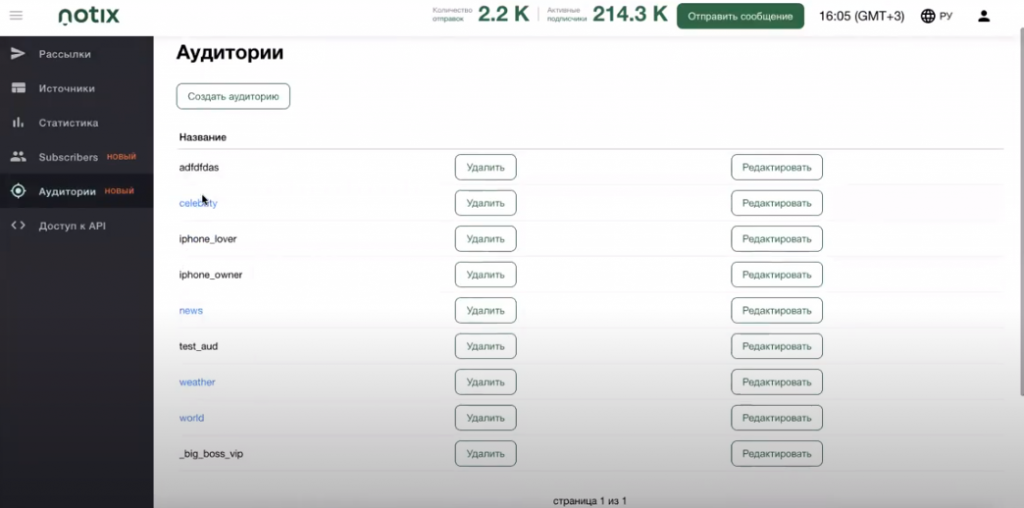
5. Перемещение подписчиков
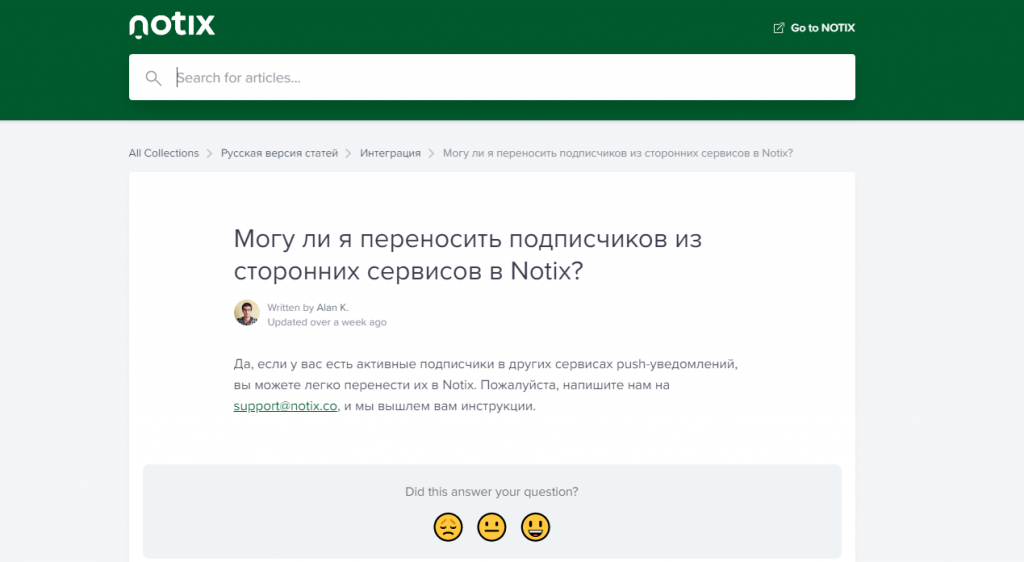 Если Вы уже пользуетесь каким-то другим сервисом push-уведомлений и хотите перейти на Notix, сервис поможет перенести имеющихся подписчиков на новую площадку. Просто напишите на почту [email protected], и Вам вышлют подробную инструкцию.
Если Вы уже пользуетесь каким-то другим сервисом push-уведомлений и хотите перейти на Notix, сервис поможет перенести имеющихся подписчиков на новую площадку. Просто напишите на почту [email protected], и Вам вышлют подробную инструкцию.
6. WordPress плагин
Плагин сервиса Notix для WordPress упрощает установку тэга на сайтах, созданных на этой платформе. Весь процесс подключения пошагово и со скринами описан в центре помощи софта. Полную информацию можно найти на странице WordPress плагина.
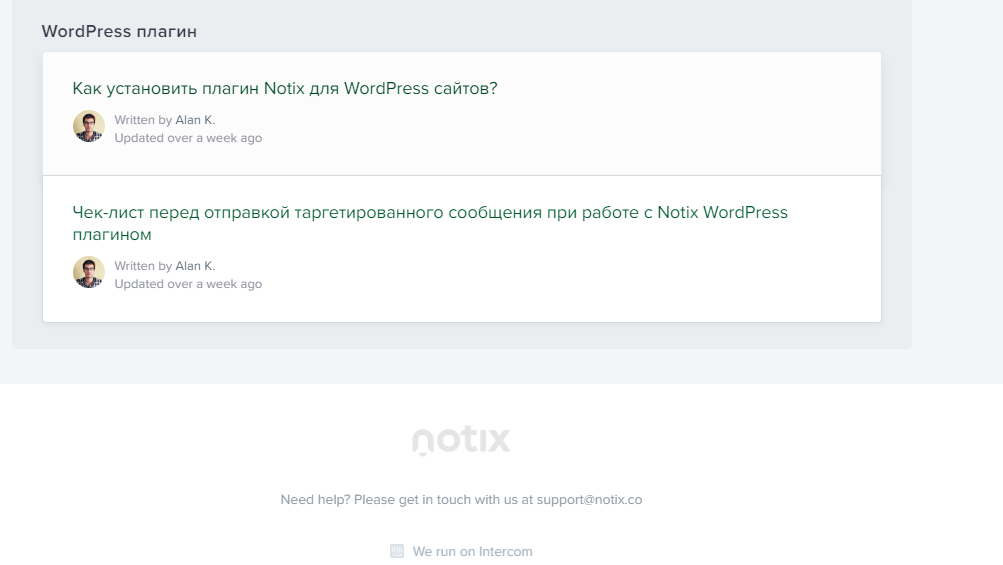
7. API
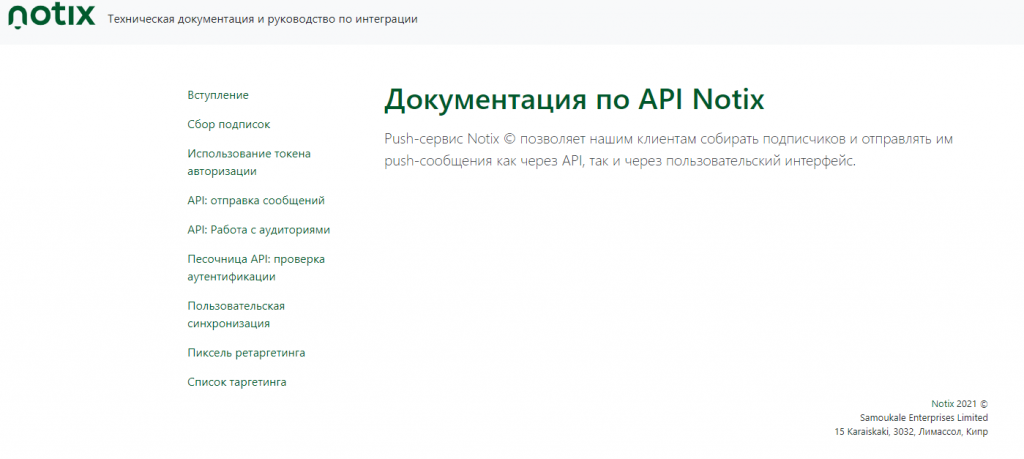 Взаимодействуйте с другими сервисами с помощью API Notix. Про использование токена авторизации, отправку сообщений, работу с аудиторией через API и другие интеграции Вы можете узнать из раздела технической документации, где пошагово описано внедрение инструментов.
Взаимодействуйте с другими сервисами с помощью API Notix. Про использование токена авторизации, отправку сообщений, работу с аудиторией через API и другие интеграции Вы можете узнать из раздела технической документации, где пошагово описано внедрение инструментов.
КОРОТКО О ГЛАВНОМ
Push-уведомления – это возможность повысить конверсию сайта и привлечь к своему продукту новых клиентов. С помощью сервиса Notix Вы сможете сделать окно пушей интереснее для пользователей, разделить аудитории с помощью вариантов ответов, и она будет получать только необходимые новости.
Кроме этого, софт не даст пушам “устареть” для получателя, ведь Вы сможете корректировать время, по истечении которого уведомление теряет смысл для пользователя, а значит, он его не увидит. И это только несколько преимуществ Notix. Напоследок оставлю критерии, почему стоит воспользоваться этим сервисом:
- База знаний с пошаговым внедрением инструмента;
- Широкий набор настроек для отправки уведомлений;
- Возможность переноса имеющейся базы подписчиков.
Кстати, в Q3 сервис анонсирует платные планы, которых будет четыре: для всех клиентов с базой подписчиков меньше 30 000 сервис останется полностью бесплатным, для всех остальных – планы от $1 в месяц, кастомные планы и планы с монетизацией.